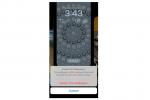Ať už si vyberete jakoukoli službu streamování hudby – Apple Music, Přílivová, YouTube Music nebo Amazon Music – jedna univerzální pravda je, že seznamy skladeb, které vytvoříte, jsou v podstatě soundtracky pro váš život.
Obsah
- Vytvoření seznamu skladeb Spotify v aplikaci pro stolní počítače (Mac nebo PC)
- Vytvoření seznamu skladeb Spotify v systému Android nebo iOS
- Úpravy a sdílení seznamů skladeb (pro počítače a mobily)
Pokud se stane, že váš cíl je nejpopulárnější na světě, Spotify, jeho 82 milionů silná knihovna skladeb nabízí úžasné možnosti pro seznamy skladeb. Ať už sestavujete sbírku pro svůj příští vysoce intenzivní trénink, vytváříte něco, co můžete sdílet s někým výjimečným, nebo spolupracujete s přítelem (nebo 10) se Spotify. jedinečná funkce Blend který automaticky generuje vybraný seznam skladeb podle vkusu každého (nová funkce vám také umožňuje splynout s umělci a koupit jejich zboží), zde je návod, jak snadno vytvořit seznam skladeb ve Spotify.
Doporučená videa
Snadný
5 minut
Účet Spotify
Počítač nebo mobilní zařízení
aplikace Spotify

Vytvoření seznamu skladeb Spotify v aplikaci pro stolní počítače (Mac nebo PC)
Zde je návod, jak vytvořit nový seznam skladeb v desktopové aplikaci Spotify na počítači PC nebo Mac.
Krok 1: Vybrat + vytvořit seznam skladeb tlačítko na levé straně okna.
Krok 2: Spotify mu automaticky přidělí dočasné jméno, například „MyPlaylist#24“. Změňte to na název svého seznamu skladeb.

Příbuzný
- Co je Amazon Music: vše, co potřebujete vědět
- Hi-Fi bezztrátová úroveň Spotify by mohla dorazit letos – jako placený upgrade
- Běžné problémy se Spotify a jak je opravit
Krok 3: Můžete se také rozhodnout dát svému seznamu skladeb popis nebo přidat obrázek, který jej bude reprezentovat.
Poznámka: pokud nepřidáte vlastní obrázek seznamu skladeb, Spotify automaticky vygeneruje obrázek na základě obaly alb z vašeho playlistu.
Krok 4: Přidejte skladby do seznamu skladeb pomocí Vyhledávání lišta pro umělce, skladby nebo epizody podcastů, které chcete přidat.

Krok 5: Až najdete, co hledáte, klikněte na Přidat tlačítko vpravo od názvu.

Krok 6: Alternativně můžete při procházení Spotify přidávat skladby do seznamů skladeb. Pokud najdete skladbu, kterou chcete přidat, ať už z jiného seznamu skladeb nebo hudbu doporučenou Spotify, stačí kliknout na Tři tečky nabídky napravo od skladby a vyberte Přidat do seznamu skladeb. Vyberte požadovaný seznam skladeb a bude přidán.

Vytvoření seznamu skladeb Spotify v systému Android nebo iOS
Vytvoření seznamu skladeb na vašem chytrý telefon nebo aplikace tabletu je velmi podobná desktopovému prostředí.
Krok 1: Vybrat Vaše knihovna karta ve spodní části obrazovky.
Krok 2: Klepněte na Znaménko plus symbol v pravém horním rohu obrazovky.

Krok 3: Dialogové okno vás požádá o pojmenování seznamu skladeb. Pojmenujte svůj seznam skladeb a klepněte Vytvořit.
Krok 4: Klepněte na Přidejte skladby tlačítko pro zahájení vyhledávání umělců a skladeb, které chcete přidat do seznamu skladeb.

Krok 5: Když najdete požadovanou skladbu, klepněte na Znaménko plus symbol vedle ní pro přidání. A je to.

Úpravy a sdílení seznamů skladeb (pro počítače a mobily)
Se svými seznamy skladeb můžete dělat spoustu věcí, například je sdílet s přáteli, přimět je ke spolupráci, aby je ostatní mohli přidávat, a stahovat je pro offline poslech. Tyto kroky jsou v podstatě stejné pro prostředí desktopové a mobilní aplikace, takže jsme je zde zahrnuli společně.
Odebrat skladbu: Buď klikněte pravým tlačítkem na skladbu ve vašem seznamu skladeb, nebo vyberte/klepněte na Trojitá tečka napravo od informací o skladbě a poté vyberte Odebrat z tohoto seznamu skladeb.
Stáhněte si svůj playlist: Přejděte na svůj seznam skladeb a poté klikněte nebo klepněte na Stažení ikona šipky dolů na obrazovce. V aplikaci pro stolní počítače můžete také kliknout pravým tlačítkem myši na název seznamu stop na levé straně obrazovky a vybrat Stažení z nabídky. Váš seznam skladeb bude nyní možné přehrávat bez přístupu k internetu. Upozorňujeme, že tato funkce je dostupná pouze členům Premium.
Nastavit seznam videí jako tajný nebo veřejný: Chcete-li změnit, zda je váš seznam stop viditelný pro ostatní na Spotify, otevřete seznam stop a klikněte nebo klepněte na Trojitá tečka tlačítko pod názvem seznamu skladeb; bude to vedle Hrát si knoflík. Dále vyberte buď Zveřejnit nebo Udělejte soukromý změnit jeho současný stav.
Vytvořte seznam skladeb pro spolupráci: Chcete, aby ostatní mohli upravovat nebo přidávat váš seznam skladeb? Klepněte na malou Hlava a ramena ikonu s malým znaménkem plus nebo vyberte Trojitá tečka pod názvem seznamu skladeb a poté vyberte Pozvěte spolupracovníky. Zobrazí se vám několik způsobů, jak někomu poslat pozvánku – odkaz, WhatsApp, textovou zprávu, Messenger atd. Jakmile budou přidáni, uvidíte ikony jejich profilu připojené k seznamu skladeb.
Sdílet s přáteli: Chcete-li sdílet svůj seznam skladeb, klikněte nebo klepněte na Trojitá tečka vedle názvu seznamu skladeb. Dále přejděte dolů na Podíl možnost – zde si můžete vybrat, jak chcete svůj seznam skladeb sdílet. Pro jednoduchý webový odkaz vyberte Kopírovat odkaz volba.
Smazání seznamu skladeb: Chcete-li seznam skladeb zcela odstranit, klikněte nebo klepněte na ikonu Trojitá tečka pod názvem seznamu skladeb. Dále vyberte Smazat seznam skladeb tlačítko a stiskněte Vymazat znovu pro potvrzení.
Doporučení redakce
- Kolik stojí Apple Music a jak ji můžete získat zdarma?
- Jak zvládnout nastavení ekvalizéru pro dokonalý zvuk
- Jak zrušit Spotify Premium
- Apple Music vs. Spotify: Která služba streamování hudby je nejlepší?
- Spotify vs. YouTube Music: velmi podobné, ale která je pro vás nejlepší?
Upgradujte svůj životní stylDigitální trendy pomáhají čtenářům mít přehled o rychle se měnícím světě technologií se všemi nejnovějšími zprávami, zábavnými recenzemi produktů, zasvěcenými úvodníky a jedinečnými náhledy.